Undrar du verkligen om du kan använda Windows Media Player för att ändra bildförhållandet på din video? Kanske vill du bara veta hur man beskär videon genom att trimma den? Nåväl, ingen av de två kan fungera om du inte följer stegen som vi kommer att tillhandahålla nedan. Vi vet hur irriterande det är att se och titta på en video med oönskade vinklar. Dessutom, baserat på allas erfarenheter och gnäll, längtar de efter att beskära sin video medan de spelar den på WMP. Men de vet inte hur man gör det korrekt eller om de skulle kunna göra det i realtid.
Ändå, genom att läsa den här artikeln mer, kommer du att se och lära dig hur du gör beskära Windows Media Player-videor på det mest spektakulära sätt! När allt kommer omkring är det vårt nöje att alltid hjälpa dig att leta efter utmärkta lösningar för alla omständigheter du har. Luta dig därför tillbaka, slappna av och njut av att läsa!
Del 1. Hur Windows Media Player beskär videor
En gång för alla måste du veta att Windows Media Player inte kunde ändra storleken på dina videofilers bildförhållande, förutom att zooma in och ut. Det finns dock det här vackra sättet att beskära en video med hjälp av Windows Media Player med hjälp av trimning. Ja, du läste rätt! Du kan fortfarande trimma dina videor i WMP genom att använda insticksprogrammet SolveigMM trimmer. Hur? Följ de detaljerade stegen nedan.
Steg 1Ladda ner plugin-programmet
Gå och hämta insticksprogrammet SolveigMM WMP trimmer på din Windows-baserade dator. Ladda ner och installera det framgångsrikt.
Steg 2Aktivera plugin-programmet
När du har installerat den måste du aktivera den. För att göra det, öppna helt enkelt Windows Media Player och klicka sedan Organisera och välj alternativ. I det poppade fönstret, gå till Plug-ins och klicka Windows för att växla mellan den nyinstallerade trimmern. Sedan, slå Apply och OK.
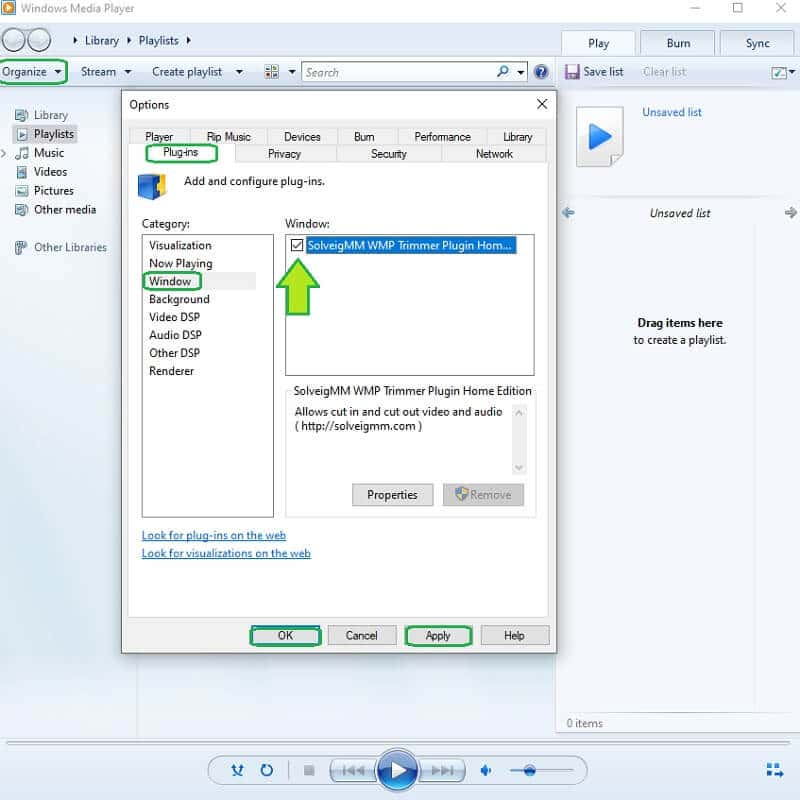
Steg 3Börja beskärning/klippning
Hur beskär man video? Öppna Windows Media Player och öppna sedan videofilen. Börja sedan anpassa filen genom att klicka på Redigera fil. Börja växla trimstyret och navigera i det för att klippa de videodelar du vill missa. Klicka sedan på Trim fliken för att spara den beskurna videon.
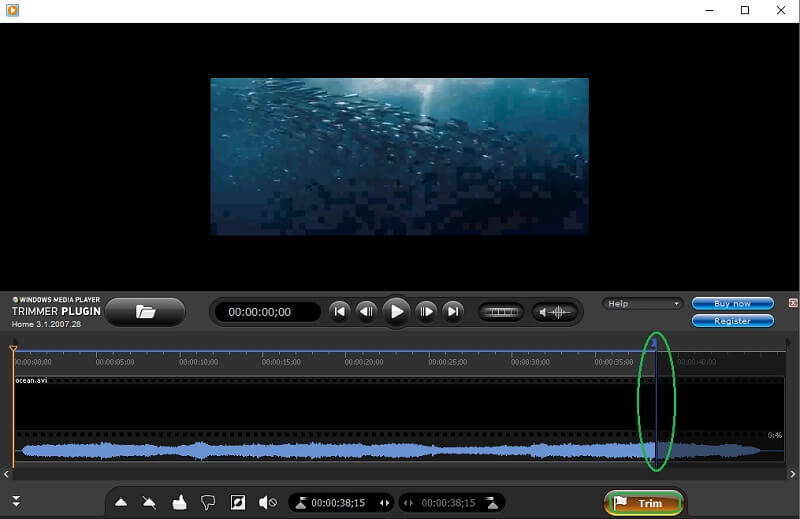
- Fördelar
- Kan navigera på Windows Media Player.
- Perfekt för Windows-enheter.
- Nackdelar
- Minimal funktion.
- Nedladdningsbar.
- Krockar ibland
- Kan inte ändra bildförhållandet.
Del 2. Det spektakulära sättet att beskära Windows Media Player-videor
Du förtjänar ett spektakulärt allt-i-ett-verktyg! Nöj dig därför inte med ett minimalt utvalt verktyg. Istället, ändra storlek på dina Windows Media Player-videor använder det slående AVAide Video Converter! Denna multifunktionella programvara är definitivt värd installationen eftersom den kan ge dig de mest potenta och spännande förinställningarna som kommer att förbättra dina videor och möta utgångarna över dina förväntningar. Dessutom AVAide Video Converter kommer inte bara att trimma din video utan också få dig att uppnå önskat bildförhållande samtidigt som du förbättrar det!
Utöver det, eftersom den här programvaran är en fenomenal omvandlare, kan du också konvertera dina videor och ha flera utgångar med olika format som passar din enhet, eftersom den stöder mer än 300 andra in- och utgångar för dina video- och ljudfiler. Du kan till exempel beskära MP4-video med hög kvalitet. Och så, låt oss se hur du ändrar bildförhållandet utan Windows Media Player med hjälp av stegen nedan.
- Beskär dina videor samtidigt som du förbättrar dem!
- Erbjud massor av funktioner och verktyg att använda.
- Stöd för Windows, Linux och Mac.
- Säkra din enhet med dess hårdvaruacceleration.
- En allt-i-ett-programvara.
Hur man beskär video med AVAide Video Converter
Steg 1Skaffa programvaran
Få denna värdiga programvara installerad på din enhet. För att göra det, tryck bara på nedladdningsknapparna ovan och installera det snabbt.
Steg 2Ladda upp videon för att beskära
Starta verktyget och börja ladda upp videon från Windows Media Player för att ändra storlek. Under Omvandlare, Klicka på Plus ikonen i mitten för att sätta din video i. Å andra sidan kan du klicka på Lägga till filer eller helt enkelt dra och släpp filerna i mitten av gränssnittet.
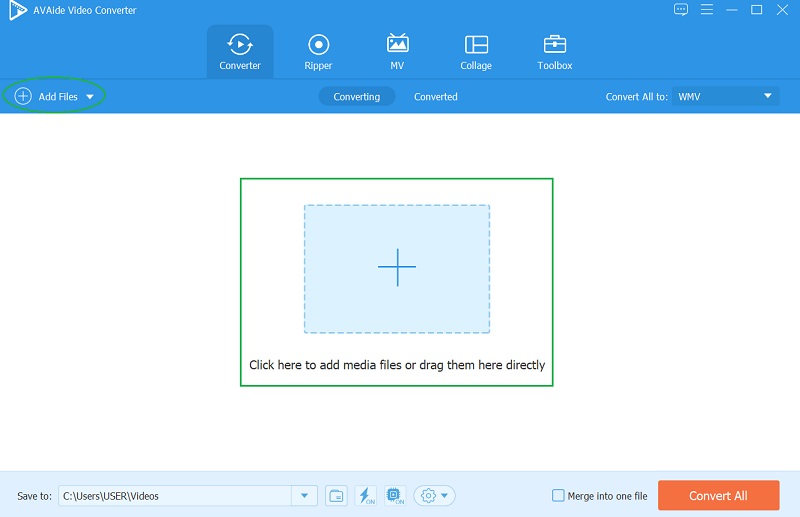
Steg 3Börja anpassa
När videon är inne, tryck på Stjärna ikonen under den, och låt oss börja hantverket. I det nya fönstret, i Rotera & Beskär, välj ditt mål Bildförhållande från dess lista. Annars kan du fritt beskära videon med hjälp av beskärningsfältet och trycka OK när du når ditt mål.
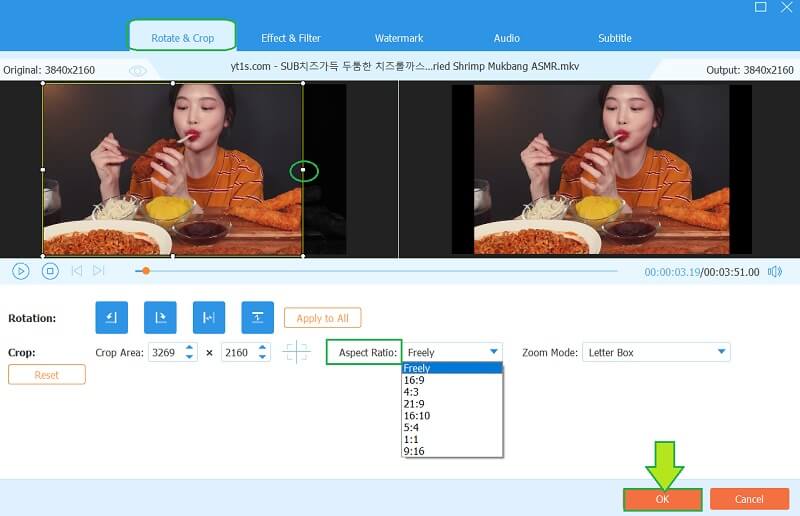
Steg 4Trimma videon (ytterligare) e
Detta ytterligare tips kommer inte bara att svara på hur man beskär video för Windows Media Player eftersom du kan trimma videon också. Slå Sax ikonen, som finns bredvid Stjärna, navigera sedan fritt på styret för att trimma videon efter dina önskemål. I det här fönstret kan du också dela upp eller/och lägga till ett nytt segment till din video. Allt kommer att ske om du klickar på Spara efter.
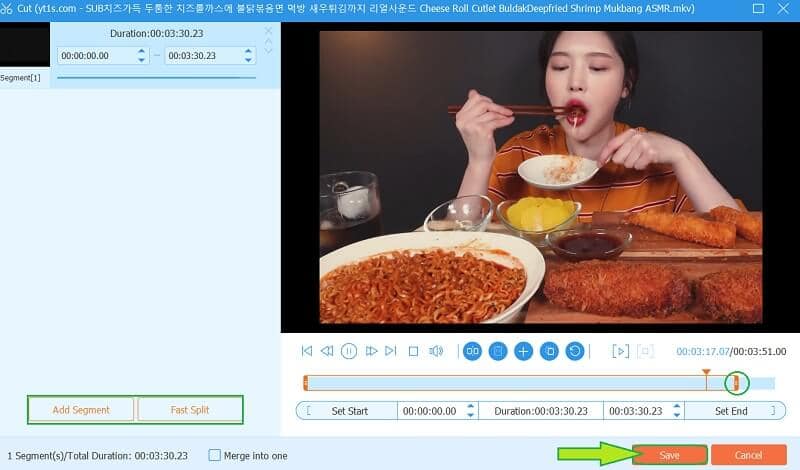
Steg 5Spara ändringarna
Slutligen, för att tillämpa alla ändringar i videon, tryck på Konvertera alla knapp. Den här gången kan du också välja ett format för din utdata genom att bara klicka på Pil fliken bredvid formatikonen. Därför, om du arbetar med flera filer, tryck på Konvertera alla till fliken för att få en enhetlig inställning. Och det är hur man beskär video för Windows Media Player.
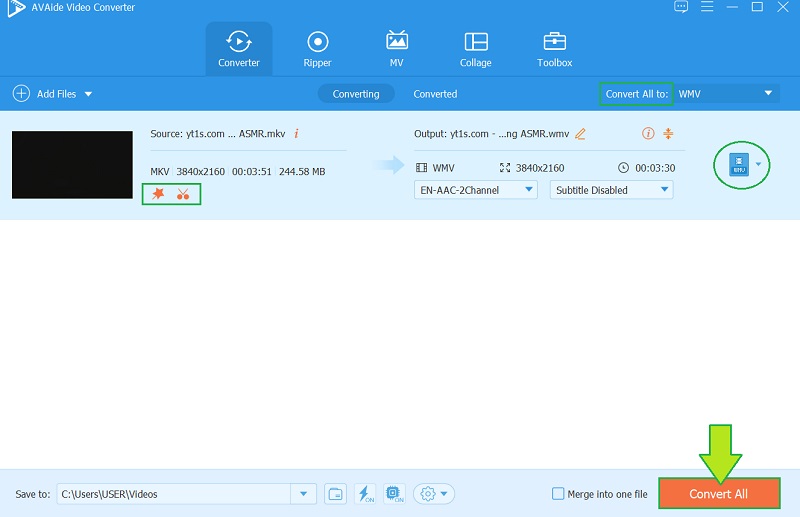
Funktioner:
◆ Kraftfull och snabb videokonverterare som konverterar 30 gånger snabbare.
◆ En verktygslåda med massor av kraftfulla förinställningar för att redigera dina video- och ljudfiler.
◆ Med film- och musikvideotillverkare tillsammans med vackra teman.
◆ Collagemaker tillsammans med unika mallar.
◆ Med en DVD-ripper som stöder ett brett utbud av format.
- Fördelar
- Stöd 300 plus olika format.
- Lätt att använda gränssnitt.
- Mjukvara för flera ändamål.
- Länkad till olika sociala medieplattformar.
- Med hårdvaruacceleration.
- Nackdelar
- Det måste laddas ner.
- Det är betalt.
Del 3. Frågor om beskära videofiler
Kan jag beskära en video med handbromsen? Hur?
Ja. En handbroms är ett verktyg som du kan använda för att beskära en video förutom att konvertera den till andra format. Alltså, klicka för att lära dig hur du använder Handbroms för att beskära video på Windows.
Hur beskär jag en video i Windows Media Player på min Mac?
Mac-versionen av Windows Media Player har en mer begränsad funktion än på Windows-enheten. Eftersom det inte är möjligt att beskära en video i Windows om det inte, med hjälp av ett plug-in-verktyg, blir samma sak på din Mac.
Kan jag beskära en hel film med AVAide Video Converter?
ja! De AVAide Video Converter är så kraftfull att den till och med kan redigera, beskära, trimma och förbättra en hel film.
Du borde veta vid det här laget att Windows Media Player inte riktigt kunde ändra bildförhållandet på din video på grund av dess begränsade attribut. Därför använder du AVAide Video Converter kommer att visa dig hur ett perfekt redigeringsverktyg måste vara. Ladda ner den nu och njut av privilegierna du får när du fulländar dina video- och ljudfiler!
Din kompletta videoverktygslåda som stöder 350+ format för konvertering i förlustfri kvalitet.
Beskär och ändra storlek på video
- Topp 8 GIF Resizers för Windows och Mac
- Hur man ändrar storlek eller beskär videor för Instagram
- Kunnig om hur man ändrar videobildförhållande
- Hur man beskära och ändra storlek på videor på Android
- Hur man beskär videor i Premiere Pro
- Hur man beskär videor på iMovie
- Hur man beskär videor på Mac
- Hur man beskär en video i QuickTime
- Topp 5 fantastiska bildförhållande-omvandlare för att beskära dina videor mycket
- Hur man ändrar bildförhållande i Windows Movie Maker
- Hur man ändrar storlek på en video i Photoshop
- Hur man beskära MP4-video på ett utmärkt sätt
- Hur man använder Ffmpeg för att ändra storlek på dina videor
- Hur man beskär video utan vattenstämpel
- Hur man beskär en video på Windows
- Hur man beskär videor i Windows Meida Player
- Hur man beskär videor till kvadrat
- Hur man beskär videor i After Effects
- Hur man beskär videor i DaVinci Resolve
- Hur man beskär videor i OpenShot
- Hur man beskär videor med Kapwing
- Hur man beskär Snapchat-videor
- Hur man använder VLC Crop Videos
- Hur man beskär Camtasia-videor
- Hur man använder OBS Crop Videos
- Hur man använder Ezgif Ändra storlek på videor
- Hur man ändrar bildförhållande i Final Cut Pro



 Säker nedladdning
Säker nedladdning


